So ändern Sie die Tastatursprache auf dem Galaxy Note 10 plus
Möchten Sie die Tastatursprache ändern oder aktivieren?Samsung Note 10+ und Note 10? Hier erfahren Sie, wie Sie die Tastatursprache auf dem Galaxy Note 10 plus und Note 10 ändern. Alle Samsung-Geräte verwendeten standardmäßig die Samsung-Tastatur. Sie können die Bildschirmtastatur in Note 10+ mithilfe der Sprach- und Eingabeeinstellungen ändern.
Sie können die Tastatureinstellungen von Samsung anpassen, einschließlich intelligenter Eingabe, Tastaturgröße und -layout, dunkel Tastaturthema, Tastatur-Swipe-Steuerelemente, Touch-Feedback für Sound & Vibration und mehr. Ebenfalls, Tastatureinstellungen zurücksetzen auf Standard. Sehen Sie sich den unten angegebenen schrittweisen Prozess an, um die Tastatursprache auf dem Galaxy Note 10 plus und Note 10 zu wechseln.
- So ändern Sie das Google-Tastaturthema unter Android
- So ändern Sie die Sprache auf dem Samsung Note 10 plus
- So fügen Sie Sprache auf Samsung S9 & S9 Plus hinzu
- So ändern Sie die Sprache von Google Assistant unter Android
So fügen Sie mehrere Sprachen in der Tastatur des Galaxy Note 10 Plus und des Note 10 hinzu
Sie können Ändern Sie die Sprache der Tastatureingabe auf Samsung Note 10+ mit den unten angegebenen Einstellungen.
Schritt 1: Gehe zu die Einstellungen in Anmerkung 10 plus.
Schritt 2: Zapfhahn Geschäftsführung.
Schritt 3: Zapfhahn Sprache und Eingabe.
Schritt 4: Zapfhahn Bildschirmtastatur unter dem Tastaturbereich.
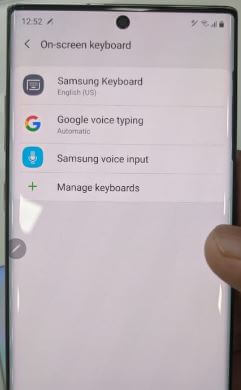
Schritt 5: Tippen Sie auf die Samsung Tastatur.

Schritt 6: Zapfhahn Sprachen und Typen.
Standardmäßig ist die englische (US) QWERTY-Tastatur eingestellt.

Schritt 7: Zapfhahn Eingabesprachen verwalten.
Bei der ersten Änderung wird diese Meldung auf dem Bildschirm angezeigt: Sprachdaten aktualisieren?
Schritt 8: Zapfhahn Aktualisieren.
Jetzt können Sie die Liste der heruntergeladenen Sprachen sehen.
Schritt 9: Sprache einschalten Wechseln Sie von der Liste, in der Sie die Tastatursprache hinzufügen möchten.
Stellen Sie die Anzeigegröße und das Tastaturlayout auf dem Galaxy Note 10 Plus und Note 10 ein
Sie können das Tastaturlayout in Galaxy Note 10 Plus und Note 10 mithilfe der folgenden Schritte ändern.
Einstellungen> Allgemeine Verwaltung> Sprache und Eingabe> Bildschirmtastatur> Samsung-Tastatur> Stil und Layout> Tastaturlayout> Aktivieren oder Deaktivieren von Zifferntasten und alternativen Zeichen
Zeigen Sie jetzt Zifferntasten und alternative Zeichen auf Ihren Samsung-Geräten an oder verbergen Sie sie. Einige Funktionen sind in einigen Tastaturtypen und Layouts nicht verfügbar.
Ändern Sie den Tastaturmodus auf dem Samsung Galaxy Note 10 plus
Standardmäßig legen Sie in Ihrem Note 10+ die Standardtastatur als Standardmodus fest. Sie können drei Tastaturmodi sehen, die auf Ihrem Gerät verfügbar sind. Wählen Sie es mit den folgenden Einstellungen.
Einstellungen> Allgemeine Verwaltung> Sprache und Eingabe> Bildschirmtastatur> Samsung-Tastatur> Stil und Layout> Modi> Standardtastatur, Einhandtastatur oder schwebende Tastatur
Sie können das Tastaturthema auch als dunkel oder ändernBeleuchten, aktivieren oder deaktivieren Sie die Tastenränder, ändern Sie die Geschwindigkeit für die Tastendruck- und Halteverzögerung der Tastatur, die Rücktaste und vieles mehr mithilfe dieser Sprach- und Eingabeeinstellungen für Galaxy Note 10.
Und das ist es.Ich hoffe, dass das oben angegebene Tutorial hilfreich ist, um die Tastatursprache auf Galaxy Note 10 plus und Note 10 zu ändern. Haben Sie noch Fragen? Sagen Sie es uns im Kommentarfeld unten. Lesen Sie mehr über die neuesten Tipps und Tricks für Android.









